¡¡Buenas!! Ya va oliendo el ambiente a fin de semana, pero mientras llega, hoy te quiero traer un programa con el que podrás hacer tus pinitos en el retoque de fotografía y en el dibujo. Sobre todo si no tienes programas tipo photoshop, éste te puede servir. O bien si te cambias de ordenador y necesitas hacer algo y no tiene instalado un programa de este tipo.
Se trata de pixlr. Es un programa online, por lo que lo puedes utilizar desde cualquier ordenador sin necesidad de instalarlo.
Además, te iré enseñando algunas de sus herramientas en las próximas semanas, para que te puedas crear tus propios diseños y algunos recursos para tu blog, ¿qué te parece?
Empecemos por el principio, para entrar en el programa, haz clic. Como verás te aparece la siguiente imagen. Donde tienes la opción de empezar una imagen desde cero o coger una que tengas guardada en el ordenador por ejemplo. Para explicarte un poco el espacio de trabajo de pixlr, voy a coger una imagen desde cero.
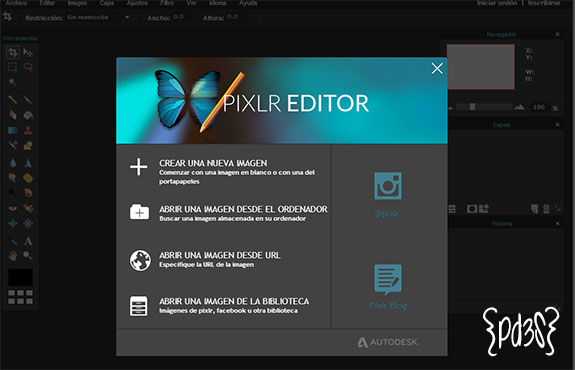
Ahora lo que hay que hacer es especificar tu proyecto, es decir, las dimensiones: el alto y el ancho. Si clicas en transparente, quiere decir que el fondo de tu proyecto va a ser transparente, sino, aparecerá por defecto en blanco (pero esto también lo puedes quitar luego).
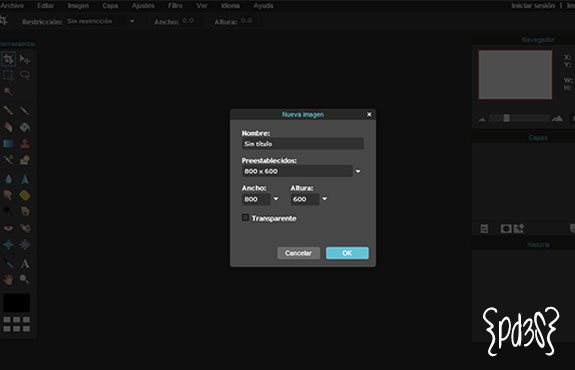
Si has utilizado programas de edición de imagen, puedes ver que es muy parecido. Se trabaja por capas, en una capa puedes tener un fondo, en otra una imagen, en otra un texto… Y como te comenté antes, se puede quitar el fondo blanco que aparece, tan solo haz clic dos veces sobre el candado que aparece donde pone fondo, vuelve a hacer clic (somo si dejaras de seleccionar la capa) te aparecerá el fondo transparente. Prueba tú!
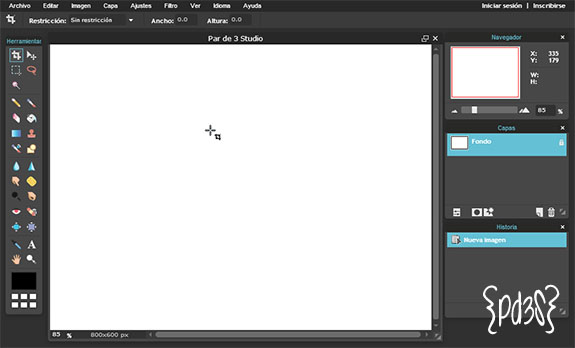
Para que veas que se trabaja por capas, vamos a escribir un texto, por ejemplo. Te vas a la herramienta texto en la parte izquierda de la pantalla. Y ya, sigue las indicaciones del cuadro que sale: puedes cambiar el tamaño, el tipo de letra, el color…
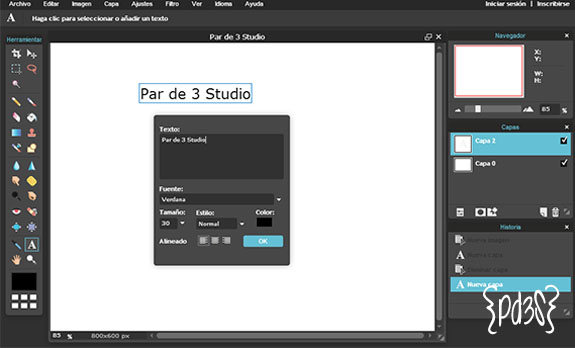
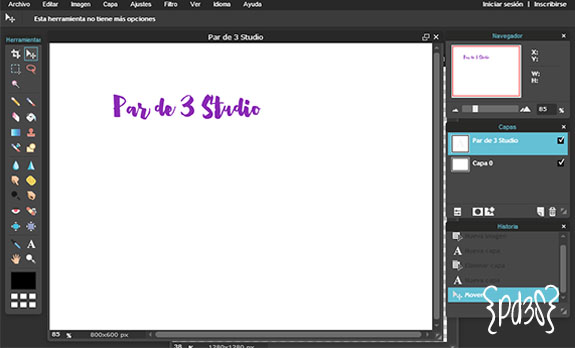
Como ves, si te vas a la derecha donde están todas tus capas y quitas la selección de una de ellas, no aparece.
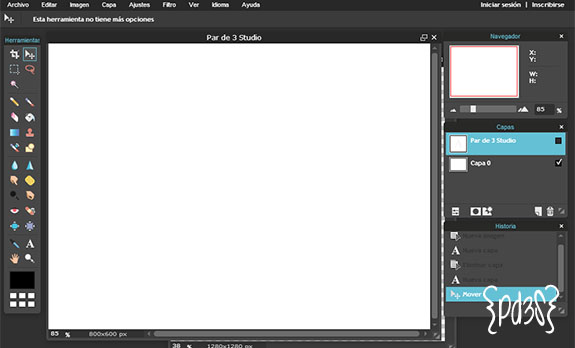
Te dejo que sigas practicando con esto, que hoy sólo quería presentarte este programa.
¿Lo conocías? ¿qué te ha parecido? ¿algo que quieras aprender?